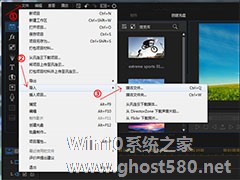-
威力导演如何加速播放视频中的某一指定片段?
- 时间:2024-05-19 23:02:02
大家好,今天Win10系统之家小编给大家分享「威力导演如何加速播放视频中的某一指定片段?」的知识,如果能碰巧解决你现在面临的问题,记得收藏本站或分享给你的好友们哟~,现在开始吧!
威力导演如何加速播放视频中的某一指定片段?需要对视频中的某一片段进行加速、而不是整个视频,这该如何实现呢?下面,小编就为大家介绍下威力导演加速播放视频中的某一指定片段方法。
打开威力导演,点击菜单栏的文件——导入——媒体文件, 将视频文件添加进来,
将视频拖放至视频轨道,直接用鼠标拖动即可,点击下方工具栏中的工具——威力工具,如图,
进入威力工具设置界面,勾选左侧的“视频速度”,在右侧就会出现“速度调节”的按钮,点击它,
将进度条中的指针移动到需要加速处理的视频片段的开始位置,点击“创建时间位移”,在“持续时间”中输入时长,设置片段的播放速度,拖动滑块至合适的位置,可以一边设置一边观看效果,然后点击确定,
设置完成,将视频保存导出,如图。
以上就是小编为大家介绍的威力导演加速播放视频中的某一指定片段方法。更多相关教程敬请关注系统之家。
以上就是关于「威力导演如何加速播放视频中的某一指定片段?」的全部内容,本文讲解到这里啦,希望对大家有所帮助。如果你还想了解更多这方面的信息,记得收藏关注本站~
『文①章②来自Win10系统之家www.ghost580.net,不得自行转载,违者必追究!』
相关文章
-
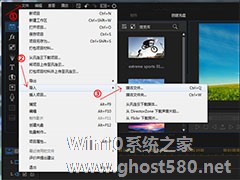
威力导演如何加速播放视频中的某一指定片段?需要对视频中的某一片段进行加速、而不是整个视频,这该如何实现呢?下面,小编就为大家介绍下威力导演加速播放视频中的某一指定片段方法。
打开威力导演,点击菜单栏的文件——导入——媒体文件,将视频文件添加进来,
将视频拖放至视频轨道,直接用鼠标拖动即可,点击下方工具栏中的工具——威力工具,如图,
进入威力工具设置... -

如何对视频中的某一片段进行加速?有时候为了突出画面视觉效果,我们会对视频中的某一片段进行加速,这该如何实现呢?简单,大家可以借助万兴神剪手来给视频进行局部加速。下面,小编就为大家介绍下万兴神剪手对视频中的某一片段进行加速方法。
打开万兴神剪手,导入视频文件,将其移动至时间轴上,
拖动视频...
-

qq影音是腾讯推出的一款播放器,占用内存小、缓存视频快、播放更加流畅清晰。qq影音要怎么循环播放某一段视频呢,下面就给大家分享具体步骤。
1、打开相对应的影片。


如何使用威力导演给视频添加背景音乐?视频制作完成,需要添加背景音乐,怎么呢?下面,小编就为大家介绍下使用威力导演给视频添加背景音乐方法。
打开威力导演,在库中插入一个视频文件,
将视频拖动到视频轨道上,
播放该视频,确实是没有背景音乐,
在库中插入一个背景音乐文件,
将背景音乐拖动到带有音乐符号的轨道上,注意,如果拖动到普通...
- 软件教程
-
-
操作系统排行榜
更多>> -
- Ghost Win8.1 64位 老机精简专业版 V2023.02
- 【老机专用】Ghost Win8 32位 免费精简版 V2022.01
- 【致敬经典】Ghost Windows8 64位 免激活正式版 V2021.08
- 微软Windows8.1 32位专业版免激活 V2023.05
- Windows11 22H2 (22621.1778) X64 游戏美化版 V2023.06
- Windows11 22H2 (22621.1778) X64 专业精简版 V2023.06
- 笔记本专用 Ghost Win10 64位 专业激活版(适用各种品牌) V2022.08
- GHOST WIN8 X86 稳定专业版(免激活)V2022.07
- Windows8.1 64位 免费激活镜像文件 V2022.07
- Windows 8.1 64位 极速纯净版系统 V2022
-
软件教程排行榜
更多>> -
- Edge浏览器如何安装Flash?Edge浏览器安装Flash插件教程
- Excel如何锁定单元格不被修改?Excel锁定单元格的方法
- Epic游戏时如何打开自带帧数显示?Epic设置帧数显示的方法
- 谷歌浏览器如何提高文件下载速度?谷歌浏览器提高下载速度的方法
- 谷歌浏览器提示无法启动更新检查怎么办?谷歌浏览器无法启动更新检查的解决方法
- 360极速浏览器如何提高下载速度?360极速浏览器提高下载速度的方法
- Excel表格怎么换行?Excel单元格内换行的方法
- Excel表格斜线一分为二怎么弄?Excel表格斜线一分为二的方法
- Excel函数公式大全是什么?Excel函数公式大全介绍
- 雷电模拟器储存空间不足怎么办?雷电模拟器储存空间不足的解决方法
- 热门标签
-